手机连接wifi显示已连接不可上网怎么回事
更新时间:2024-08-09 09:53:01作者:jiang
手机连接wifi显示已连接但无法上网是一个常见的问题,可能会让人感到困惑和烦恼,这种情况可能是由于路由器设置问题、网络配置错误、信号不稳定等原因导致的。在遇到这种情况时,我们可以通过一些简单的方法来解决这个问题,让手机顺利连接上网。接下来我们就来看看手机连接wifi显示已连接但无法上网的解决方法。
具体方法:
1.在手机桌面上有一个设置图标,点击进入。
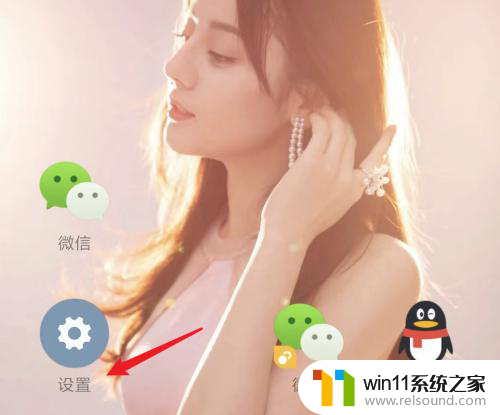
2.在进入了设置页面后,点击这里的「WLAN」。
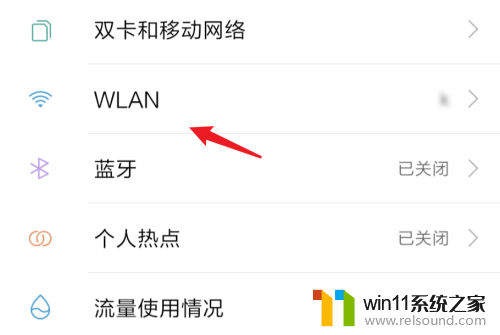
3.进入后,会看到这个已经连接上的wifi。有显示「已连接,但无法访问互联网」的提示。
我们点击右边的图标。
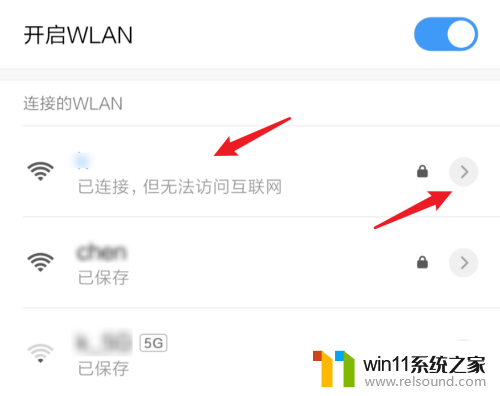
4.进入wifi详细页面,问题就是出在这个静态的ip地址上了。当你连接的wifi的路由地址和你设置的静态地址,前面三段不一样时。就不能上网了。
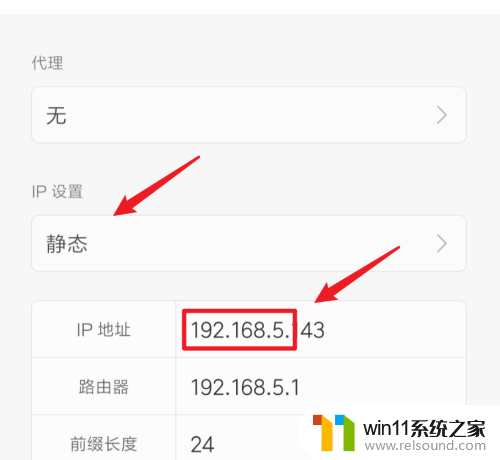
5.点击一下那个静态的选项,在下方会弹出一个窗口。点击里面的「DHCP」选项。
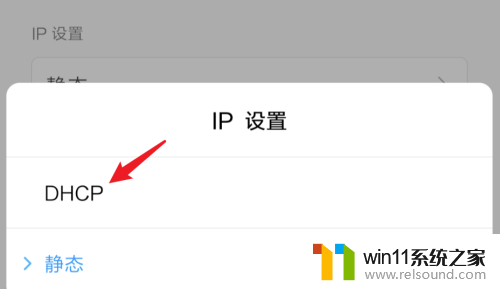
6.选择好后,记住点击上方的打勾图标,来保存修改。
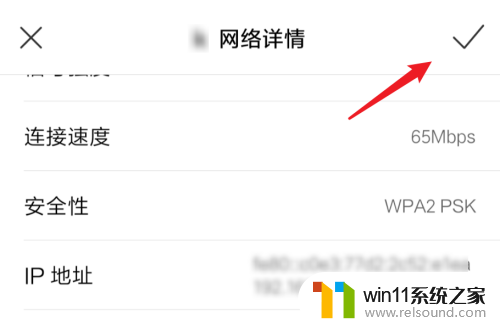
7.再看一下现在的wifi,正常连接,能上网了,没有连不上网的提示了。
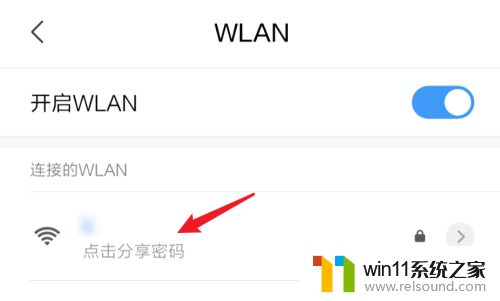
8.总结:
wifi连上,但上不了网时,我们可以这样做:
1. 打开设置。
2. 打开WLAN。
3. 进入wifi详情页面。
4. 把ip地址从静态变为DHCP。
以上就是手机连接wifi显示已连接不可上网怎么回事的全部内容,有出现这种现象的用户可以尝试按照以上方法来解决,希望这些方法对大家有所帮助。
- 上一篇: 海尔电视机投屏功能在哪里打开
- 下一篇: 无法验证此应用程序的许可证修复尝试失败
手机连接wifi显示已连接不可上网怎么回事相关教程
电脑教程推荐